Tìm kiếm Tài nguyên trên violet.vn
Gốc > Hướng dẫn sử dụng thư viện >
Trương Hoàng Anh @ 10:26 06/06/2017
Số lượt xem: 235004
Tải tài liệu trên Thư viện violet.vn về máy tính cá nhân
Khi đã là thành viên của Thư viện ViOLET bạn có thể tham khảo và tải tài liệu trên Thư viện về máy tính cá nhân của mình. Cách làm như sau:
Bước 1: Đăng nhập
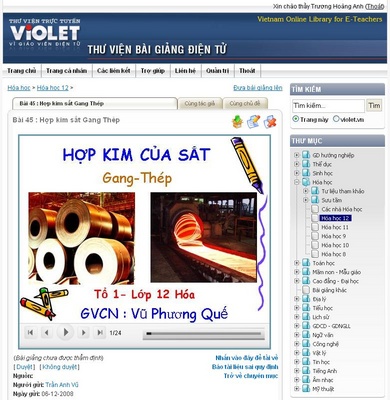 Bước 3: Tải tài liệu về máy tính cá nhân
Bước 3: Tải tài liệu về máy tính cá nhân
- Trước hết, bạn mở trình duyệt web và truy cập vào địa chỉ: http://violet.vn
- Tiếp đó, bạn Đăng nhập vào thư viện bằng cách gõ Tên truy nhập và Mật khẩu vào hộp Đăng nhập. (Nếu bạn đang dùng máy tính công cộng thì hãy bỏ tùy chọn Ghi nhớ Tên truy cập và Mật khẩu đi)
- Sau đó, click nút “Đăng nhập”. Quá trình đăng nhập thành công khi xuất hiện dòng chữ “Xin chào…” ở góc trên phải của trang web.
- Hệ thống Thư viện ViOLET được phân thành các thư viện nhỏ khác như Thư viện Tư liệu giáo dục, Thư viện Giáo án điện tử, Thư viện Bài giảng điện tử, Thư viện Đề thi và kiểm tra, … Tùy vào loại tài liệu mà bạn cần tham khảo hay tải về mà bạn có thể chọn các Thư viện tương ứng trong mục DANH SÁCH THƯ VIỆN.
- Chẳng hạn bạn cần các tư liệu phục vụ cho môn Ngữ văn 11 thì bạn chọn Thư viện Tư liệu Giáo dục, chọn mục Ngữ văn, chọn Ngữ văn 11. Bạn sẽ thấy các tư liệu Ngữ văn 11 mà các đồng nghiệp của bạn đã đưa lên để chia sẻ cùng mọi người.
- Mỗi tài liệu được thể hiện bằng một hình đại diện bên dưới là tiêu đề của tài liệu đó. Các tài liệu được phân vào các trang khác nhau, mỗi trang chỉ thể hiện 18 tài liệu.
- Để xem chi tiết tài liệu, bạn click vào tài liệu đó và trang thông tin về tư liệu đó sẽ xuất hiện. Tại đây, bạn có thể xem nội dung của tài liệu, tham khảo các thông tin của tài liệu trước khi quyết định có tải tài liệu đó về hay không.
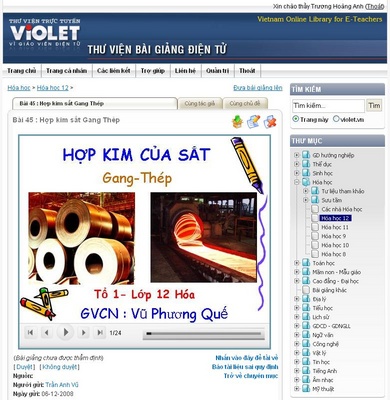
- Sau khi xem nội dung tài liệu và thấy cần tải về thì bạn click vào dòng chữ “Nhấn vào đây để tải về”.
- Tùy vào trình duyệt web, chương trình hỗ trợ download mà các bạn cài đặt trên máy tính cỷa mình mà có những thông báo khác nhau. Nếu bạn dùng trình duyệt web Internet Explorer thì xuất hiện hộp thoại “File Download”, các bạn chọn nút “Save” . Trong hộp “Save as”, các bạn chọn Thư mục chứa file cần tải rồi chọn “Save”, máy tính sẽ tiến hành tải tài liệu mà bạn cần. (Bạn nên đặt file tải về trên màn hình nền máy tính)
- Nếu quá trình tải thành công thì sẽ xuất hiện tài liệu bạn cần trên thư mục mà bạn đã chọn. Bạn nên kiểm tra lại dung lượng của file bạn tải về xem kích thước file có phù hợp với thông tin trên trang web hay không. Nếu dung lượng của file tải về quá nhỏ có nghĩa là quá trình tải không thành công, bạn nên tải lại.
Trương Hoàng Anh @ 10:26 06/06/2017
Số lượt xem: 235004
- Gửi Ý kiến trên Thư viện violet.vn (06/06/17)
- Đưa Bài viết lên trang riêng trên violet.vn (06/06/17)
- Đưa tài liệu lên Thư viện violet.vn (06/06/17)

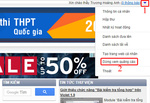
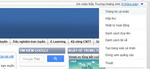
 (024) 62 930
536
(024) 62 930
536 0919 1248
99
0919 1248
99

cho e hỏi 1 chút ạ. Máy của e tải về không đucợ trên trang tải về ghi là adore bị chặn, e không biết làm cách nào cho hết vấn đề đó, mong các chuyên viên giúp e ạ. e cảm ơn
Adobe bị chặn. Mong được tư vấn.
hình như trang không cho tải về hay sao, có thể hướng dẫn về điều kiện để tải bài hay kg
?
mình tải bài 1 chút báo Lỗi mạng là vì sao ạ?
không tải được bài giảng
các bạn nên xem lại cách làm việc nha.
không chuyên nghiệp bài tải lên rất nhanh
- tải về thì các bạn kiểm soát tốc độ tải về như vậy là không được
mình góp ý chân thành và nghiêm túc
các bạn hãy điều chỉnh lại cho đàng hoàng nha.
các bạn làm việc theo kiểu như bên cá cược thể thao vậy
nạp nhiều tiền thì tải nhiều và nhanh còn không nạp thì out và tải chậm như vậy là không được.
ban quản trị như cc
cho mình hỏi, là giờ mình koh xem đc tài liệu trc khi tải hả
sao ko tải tài liệu được ạ
Nếu anh muốn tăng điểm thì làm các cách nào